Snapchat est devenu l'une des applications de médias sociaux les plus populaires pour partager des photos, des vidéos et envoyer des messages à des amis. La plateforme allie des fonctionnalités ludiques et interactives, les filtres et les objectifs étant le centre d'intérêt majeur. Parmi les nombreux filtres disponibles sur Snapchat, les filtres d'anime ont conquis le cœur de millions de personnes. De nombreux utilisateurs fantasment sur le style d'animation japonais vibrant et exagéré, donnant vie à leur imagination en utilisant les filtres d'anime sur Snapchat. Cet article explorera le monde des filtres animés Snapchat, comment les utiliser et comment tirer le meilleur parti des filtres animés.

Dans cet article
Partie 1 : Qu'est-ce que les filtres d'anime Snapchat ? [Les filtres d'anime expliqués]
L'anime est un style d'animation originaire du Japon. Il est bien connu pour son style artistique distinct qui comprend des graphismes colorés, des intrigues pleines d'action, des personnages expressifs et une narration émotionnelle. Avec une large base de fans d'anime dans le monde entier, les objectifs d'anime ont été inclus parmi les nombreux objectifs AR à présenter sur Snapchat. Il reste l'un des filtres les plus utilisés et les plus populaires de la plateforme.
Les filtres anime de Snapchat sont devenus une sensation virale et ont été utilisés plus de 3 milliards de fois. L'objectif anime de Snapchat fonctionne à l'aide de la réalité augmentée (AR) pour cartographier votre visage et appliquer des améliorations de style anime, telles que des yeux plus grands, des expressions faciales exagérées et des couleurs de cheveux vibrantes. Cela crée une version anime de l'utilisateur.
Les filtres anime de Snapchat sont amusants et peuvent être utilisés pour créer des vidéos qui imitent les mouvements et les expressions d'anime. Il y a tellement de choses à faire avec la variété de filtres anime disponibles sur Snapchat. Vous pouvez expérimenter avec les différents filtres et objectifs d'anime dans Snapchat pour créer des looks distincts allant des styles kawaii (mignons) aux designs audacieux et dramatiques.
Partie 2 : Comment utiliser le filtre Anime sur Snapchat sur votre téléphone portable
Si vous êtes nouveau sur Snapchat ou que vous ne savez pas comment utiliser ses filtres, ne vous inquiétez pas. Voici un guide étape par étape sur la façon d'utiliser les filtres et les objectifs d'anime de Snapchat.
Étape 1 : Téléchargez et ouvrez Snapchat
Assurez-vous que Snapchat est installé sur votre appareil mobile. Accédez à l'App Store ou au Google Play Store pour télécharger l'application sur votre appareil. Si vous avez déjà l'application sur votre appareil, assurez-vous qu'elle est mise à jour vers la dernière version. Ouvrez Snapchat sur votre appareil. Connectez-vous à votre compte ou créez un compte.
Étape 2 : Accéder à l'appareil photo Snapchat
Une fois que vous avez ouvert Snapchat, l'écran de l'appareil photo s'affiche immédiatement. Si cela ne se produit pas dans votre cas, appuyez simplement sur l'icône de l'appareil photo en bas de l'écran.
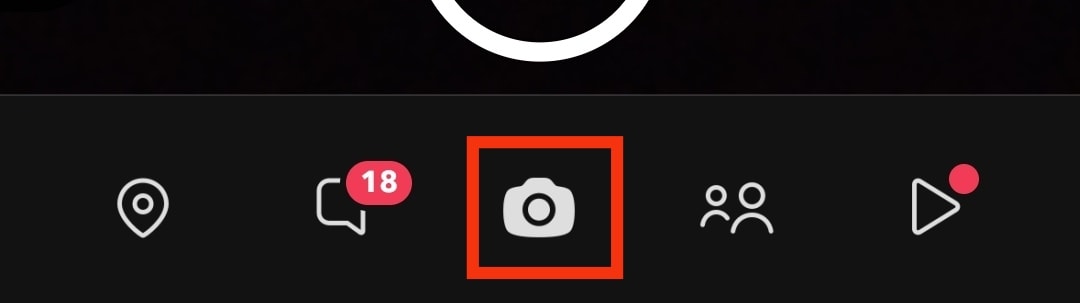
Étape 3 : Rechercher des filtres d'anime spécifiques
Appuyez sur l'icône Rechercher en bas de l'écran. Tapez « anime » dans la barre de recherche ci-dessus pour parcourir les filtres et les objectifs sur le thème des anime créés par Snapchat et sa communauté.
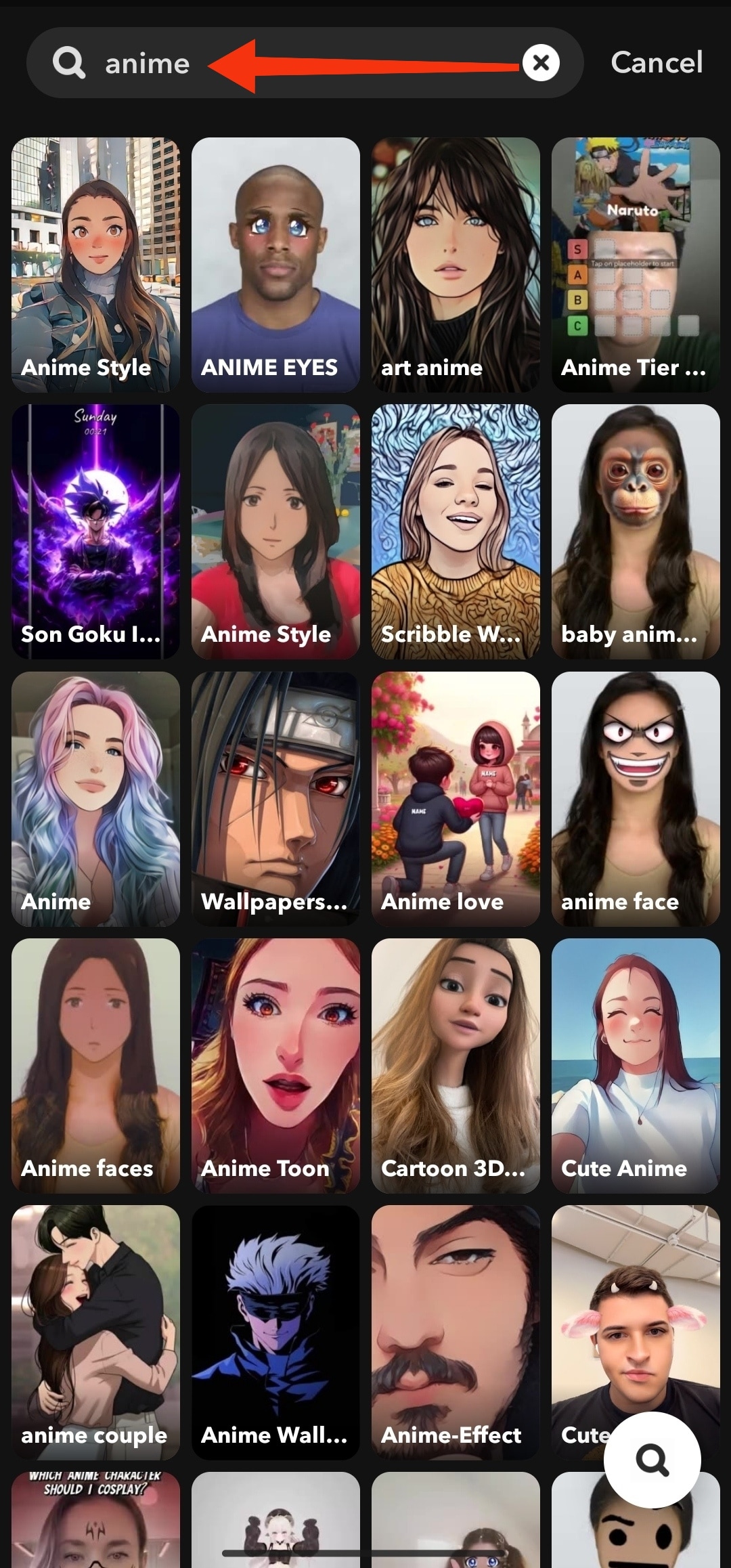
Étape 4 : Appliquer le filtre
Une fois que vous avez trouvé un filtre d'anime préféré, appuyez dessus pour l'appliquer. Dirigez votre appareil photo vers votre visage. Le filtre ajustera automatiquement vos traits, vous donnant un look sur le thème de l'anime.
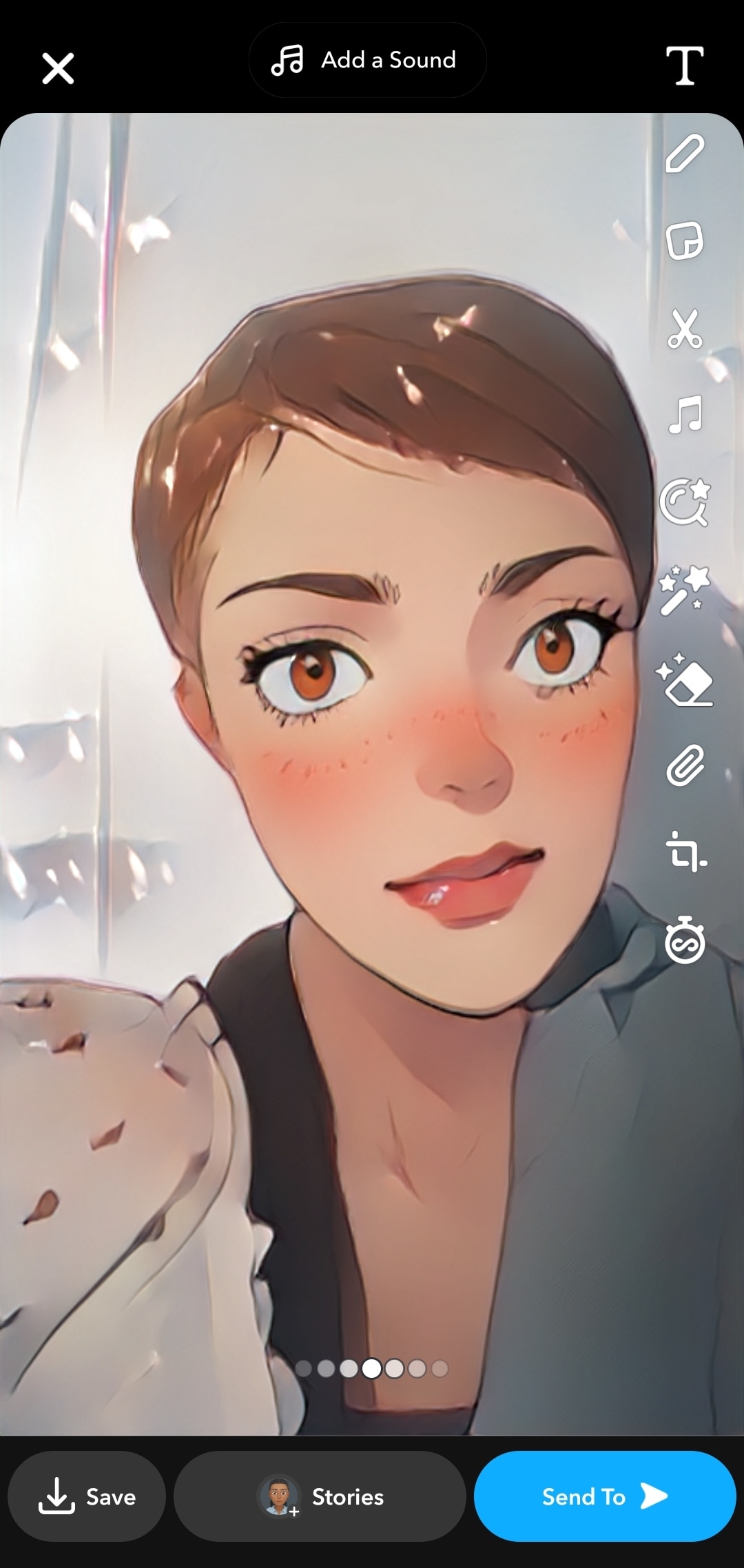
Étape 5 : Capturez votre look d'anime
Prenez une photo en appuyant sur le bouton de capture. Vous pouvez également créer des vidéos, maintenez simplement le bouton de capture enfoncé pour enregistrer. Ajoutez des légendes, des autocollants, de la musique ou d'autres effets pour personnaliser votre snap d'anime.
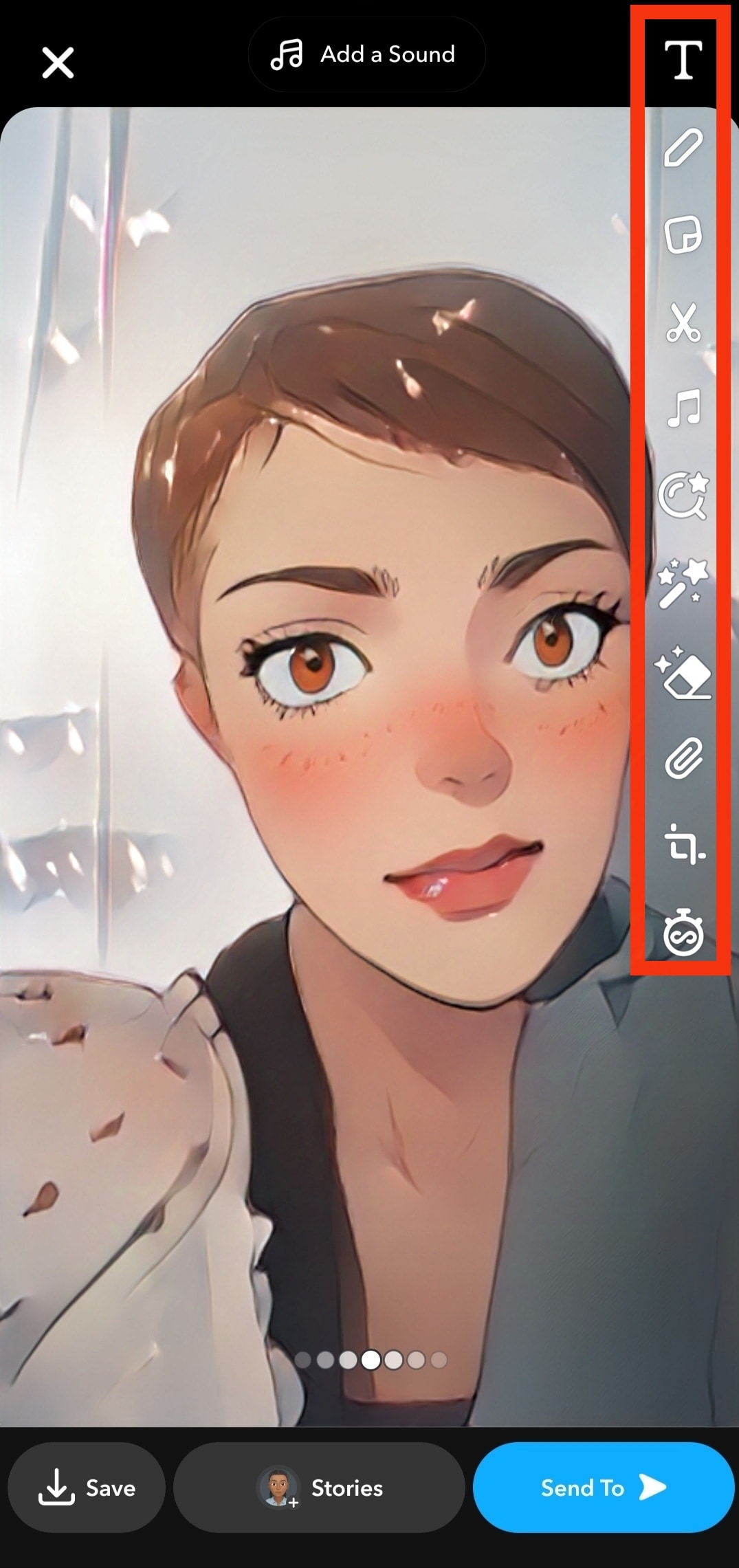
Étape 6 : Partagez votre snap d'anime
Envoyez votre snap de filtre d'anime à vos amis. Postez le snap sur votre story ou enregistrez-le sur votre appareil pour le partager sur d'autres plateformes.
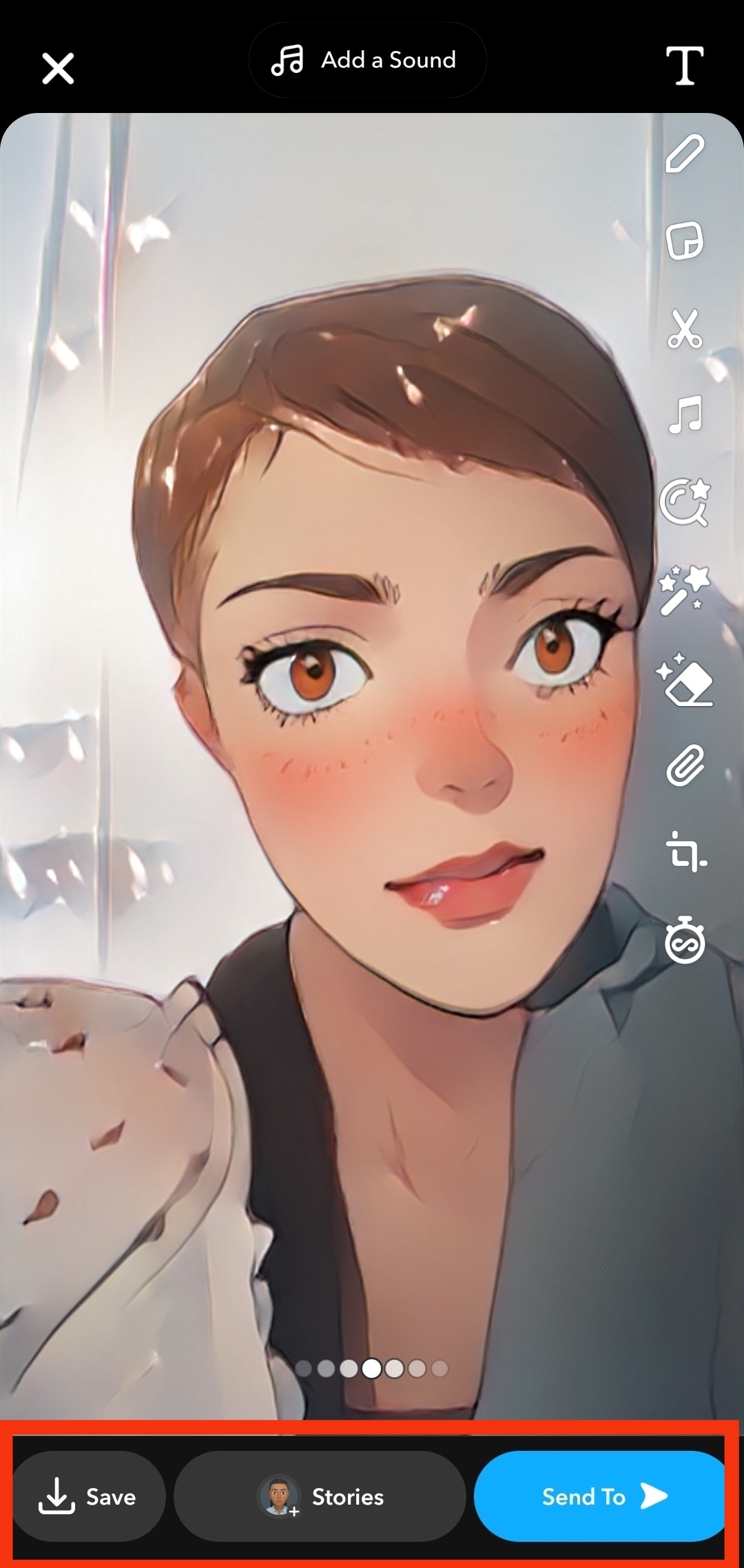
Partie 3 : Comment envoyer des snaps et utiliser d'autres filtres sur Snapchat sur votre téléphone portable
Dans cet article, nous verrons comment utiliser des filtres Snapchat mignons et amusants. Vous apprendrez également à partager vos snaps et à maintenir des séquences avec vos amis. Vous n'avez plus d'excuse pour prendre des photos et des vidéos ennuyeuses. Rendez vos snaps excitants en utilisant des filtres anime Snapchat ou d'autres objectifs et démarrez des séquences avec vos amis.
Les séquences Snapchat sont créées en envoyant et en recevant des snaps avec le même ami dans un laps de temps de 24 heures pendant trois jours consécutifs. Une fois la séquence lancée, vous verrez un emoji de feu à côté de leur nom, ainsi qu'un numéro indiquant le nombre de jours depuis lesquels votre séquence a duré. Gardez des séquences avec vos amis en vous envoyant au moins un snap d'anime dans les 24 heures.
Guide étape par étape pour utiliser d'autres filtres sur Snapchat
Étape 1 : Téléchargez Snapchat depuis l'App Store ou le Google Play Store. Ouvrez Snapchat et créez un compte. Connectez-vous avec vos données si vous avez déjà un compte Snapchat.
Étape 2 : Snapchat s'ouvre directement sur l'écran de l'appareil photo. Appuyez sur l'écran pour activer le carrousel de filtres. Balayez vers la droite pour découvrir différents objectifs et filtres parmi les options disponibles sur le carrousel de filtres.
Si vous ne trouvez pas de filtre qui vous convient dans la fenêtre de l'écran de l'appareil photo, cliquez sur l'icône Rechercher en bas de l'écran. Il existe de nombreux filtres et objectifs parmi lesquels choisir.
Étape 3 : Choisissez un filtre ou un objectif Snapchat en appuyant dessus. Prenez une photo en appuyant dessus ou une vidéo en utilisant le filtre.
Étape 4 : Envoyez votre snap à vos amis, partagez-le dans votre story ou enregistrez-le sur votre appareil.
Pour partager vos snaps dans votre story, vos groupes ou avec vos amis, procédez comme suit :
- Appuyez sur le bouton Envoyer à en bas de l'écran.
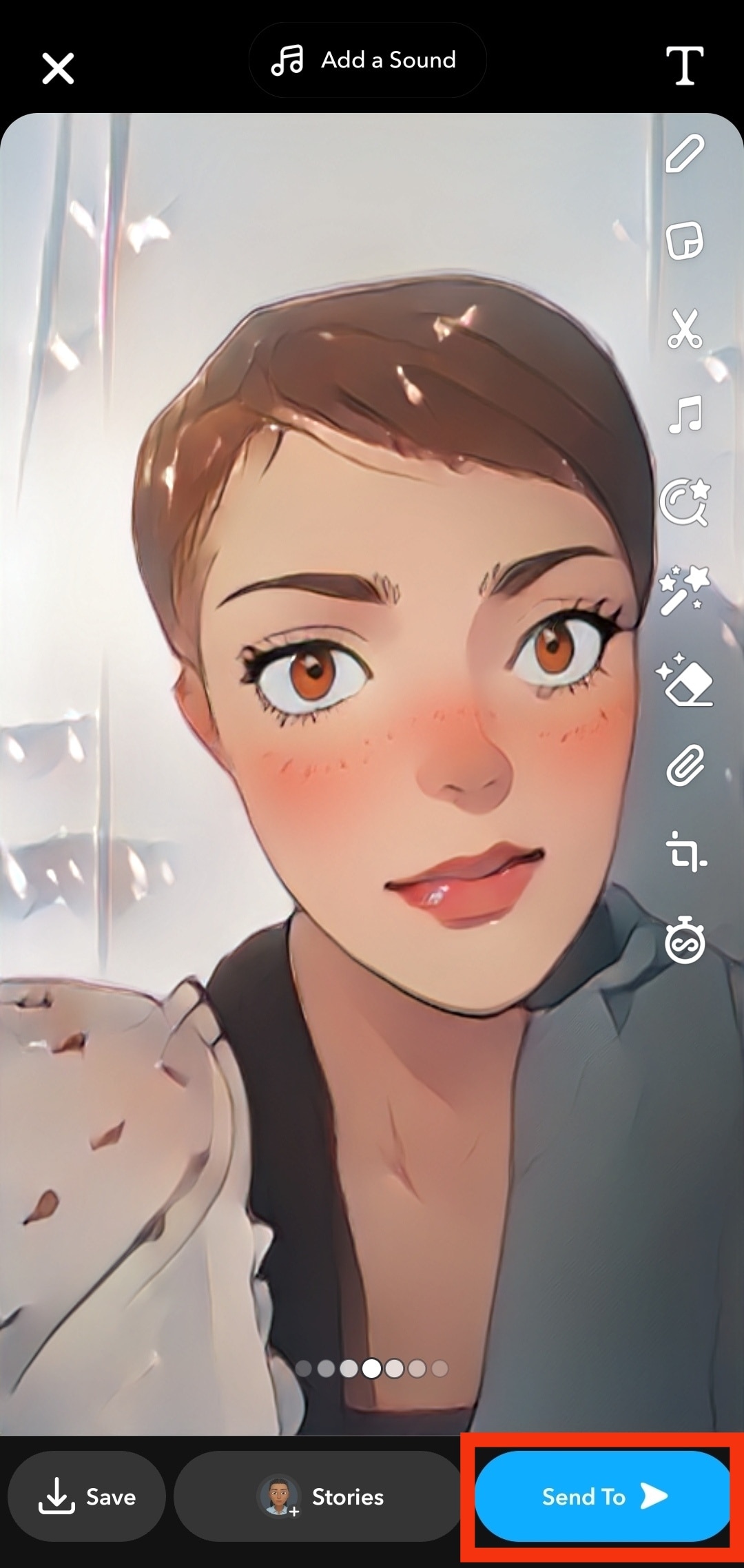
- Appuyez sur le petit cercle à côté du nom de votre ami, de votre groupe ou de My Story. Vous pouvez sélectionner plusieurs amis ou groupes à la fois.
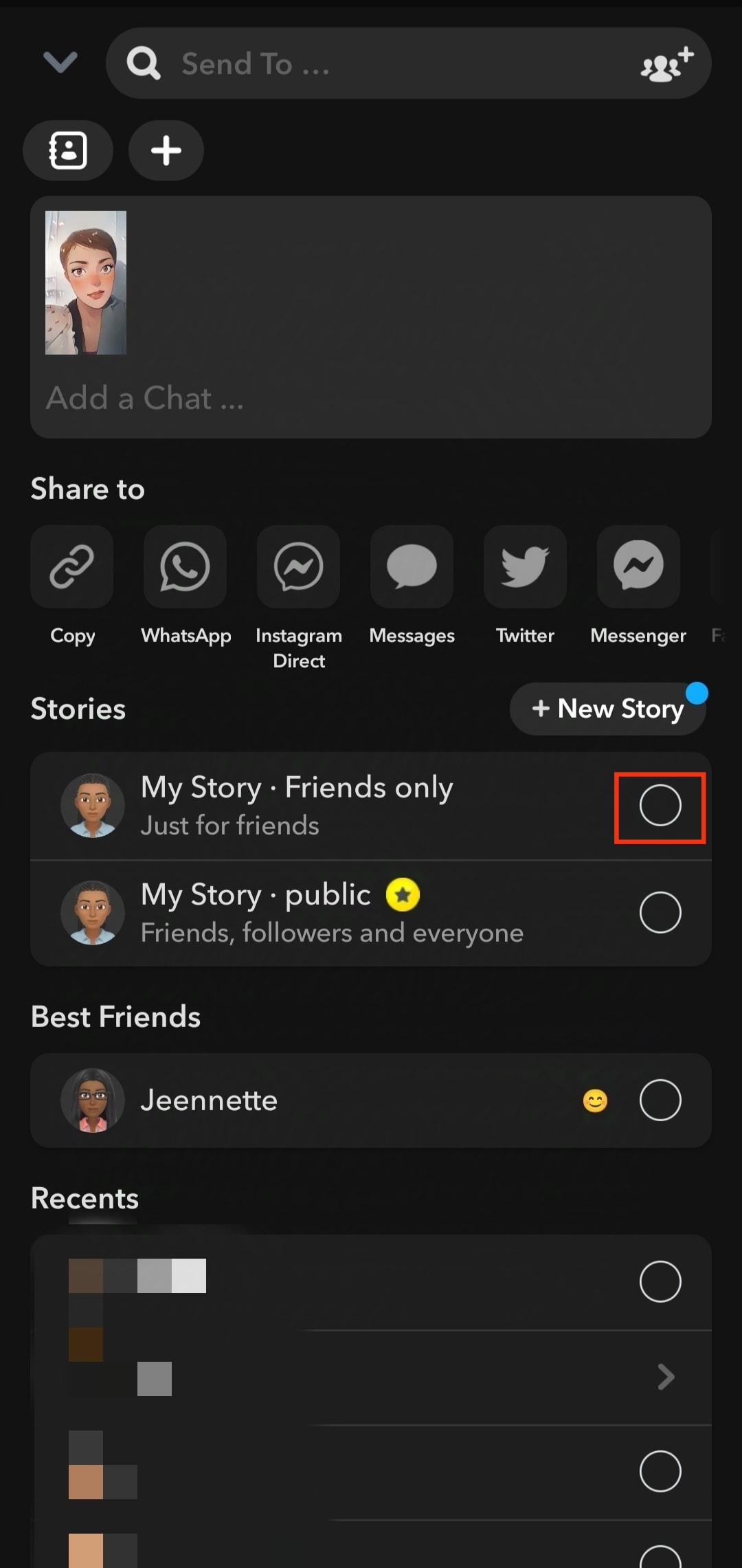
- Appuyez sur l'icône d'envoi en bas pour envoyer votre snap.
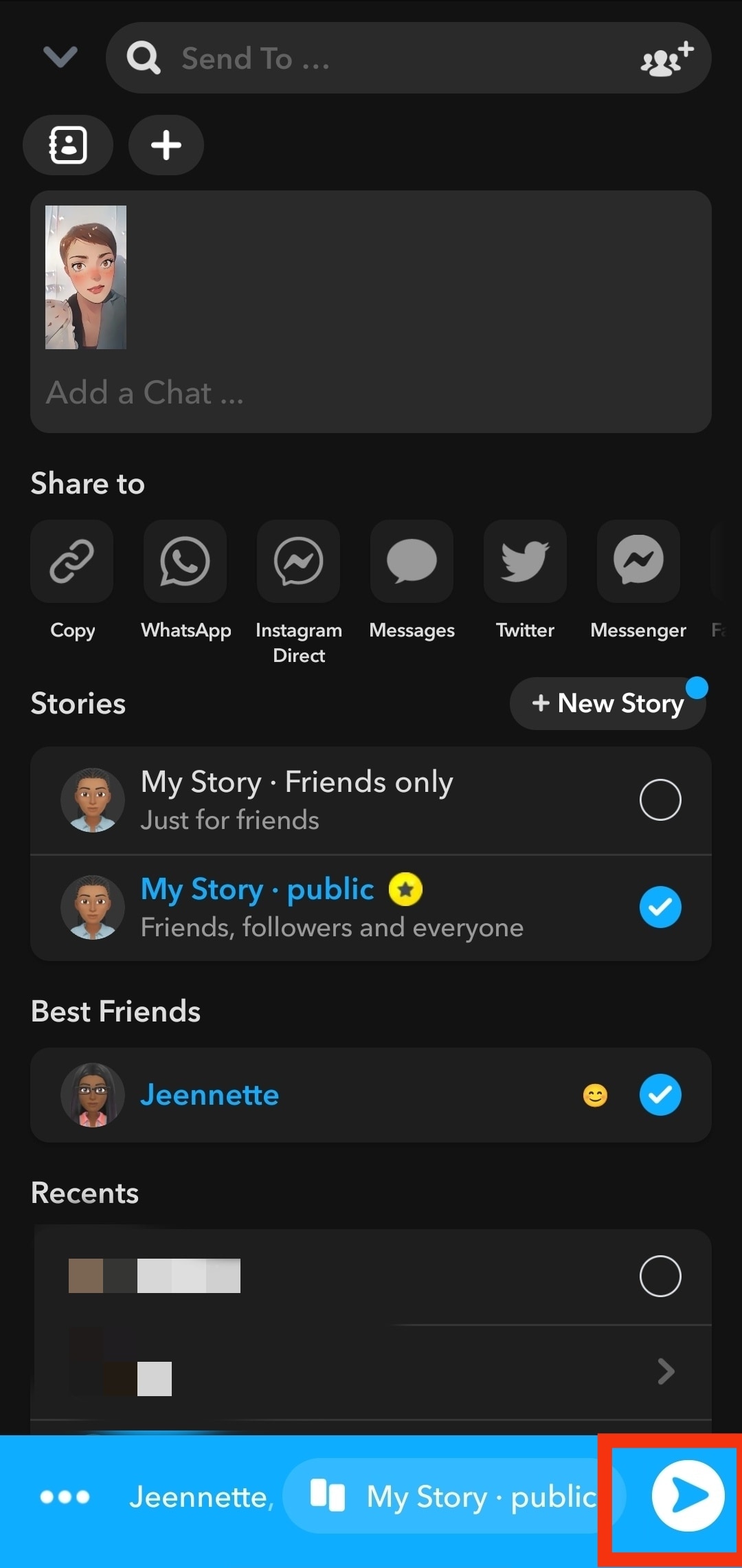
Voici quelques conseils pour obtenir les meilleurs résultats lors de l'utilisation de filtres et d'objectifs sur Snapchat.
- Appareil photo : nettoyez l'appareil photo de votre téléphone avec un chiffon doux. Cela permet d'éliminer toute saleté, poussière ou empreinte digitale sur l'appareil photo. Cette étape simple peut rendre vos images plus nettes.
- Éclairage : assurez-vous d'être dans un environnement bien éclairé pour que le filtre fonctionne efficacement.
- Angle et expression : testez différents angles et expressions faciales à l'aide des filtres Snapchat. Cela maximise l'effet du filtre anime ou de tout autre objectif ou filtre utilisé.
- Mettez à jour Snapchat : mettez à jour Snapchat régulièrement pour avoir accès aux derniers filtres et fonctionnalités disponibles sur l'application.
Partie 4 : la meilleure alternative pour ajouter des filtres anime aux photos et vidéos
Les filtres anime de Snapchat sont parfaits pour transformer votre visage en art de style anime. Mais saviez-vous que vous pouvez transformer les photos et vidéos de la galerie de votre téléphone en anime ? Le meilleur logiciel pour transformer vos vidéos préférées en anime est Wondershare Filmora. Filmora est un outil de montage puissant doté de nombreuses fonctionnalités qui peuvent transformer des vidéos basiques et ennuyeuses en vidéos captivantes de style anime. Filmora a des versions mobile et de bureau, et des filtres anime sont disponibles sur les deux.
Si vous avez peu ou pas d'expérience en montage vidéo, vous n'avez rien à craindre. Filmora nécessite des compétences de montage de base pour créer des vidéos d'anime d'aspect professionnel, ce qui le rend bien adapté aux débutants. La simplicité d'utilisation de Filmora ne réduit pas ses capacités d'édition car il s'adresse également aux monteurs vidéo avancés. Maintenant que vous avez une petite compréhension de Filmora, il est temps d'apprendre à transformer vos photos et vidéos à l'aide de Filmora.
Guide étape par étape pour ajouter des filtres d'anime dans Filmora Mobile
Suivez ce guide pour transformer vos photos et vidéos en anime à l'aide du filtre d'anime IA de Filmora.
Étape 1 : ouvrez Filmora sur votre appareil mobile. Appuyez sur l'icône Points de suspension pour afficher toutes les fonctionnalités d'édition disponibles sous la boîte à outils.
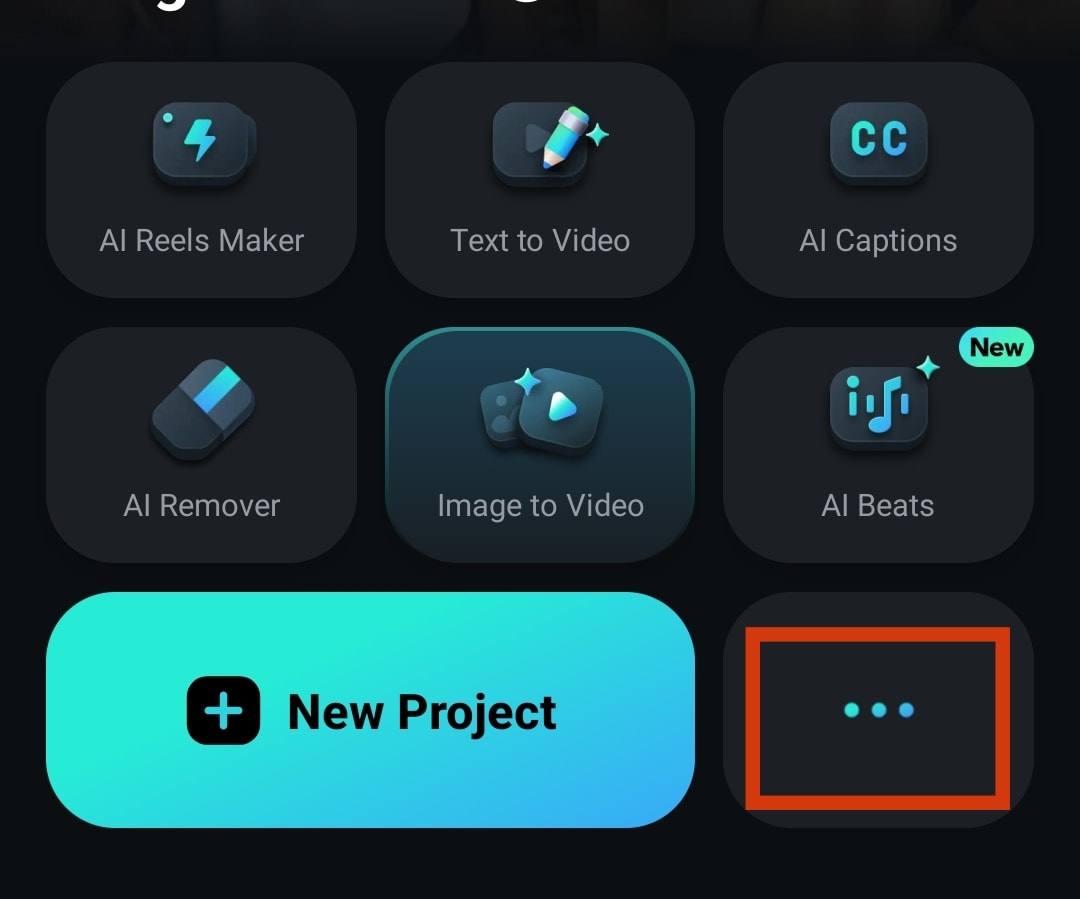
Étape 2 : Appuyez sur AI Show. Choisissez Image ou Vidéo. Pour changer une image en anime, balayez vers la droite et choisissez soit Anime Guy soit Anime Girl en fonction du sexe.
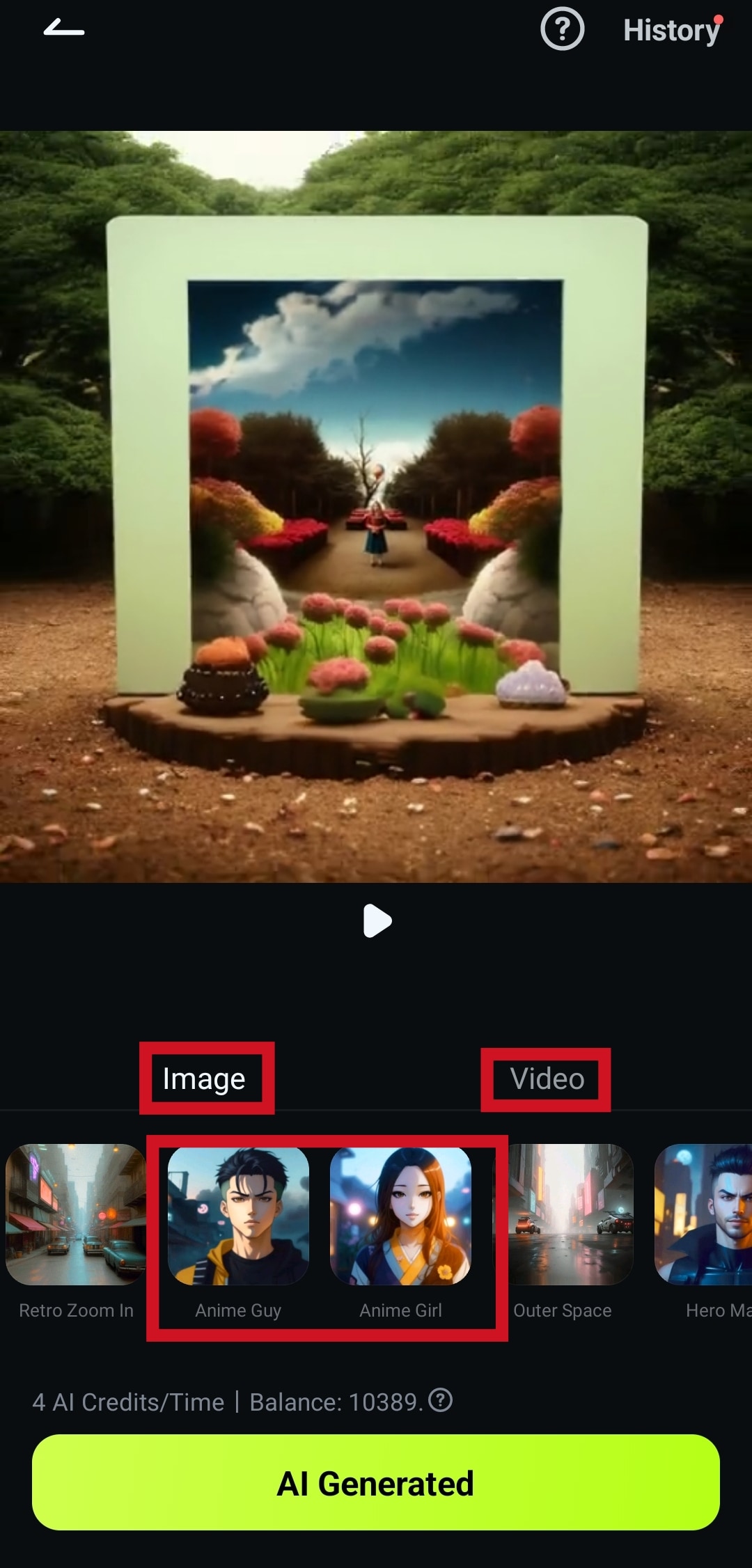
Étape 3 : Appuyez sur AI Generated et choisissez une photo ou une vidéo à importer dans Filmora. Appuyez sur Import.
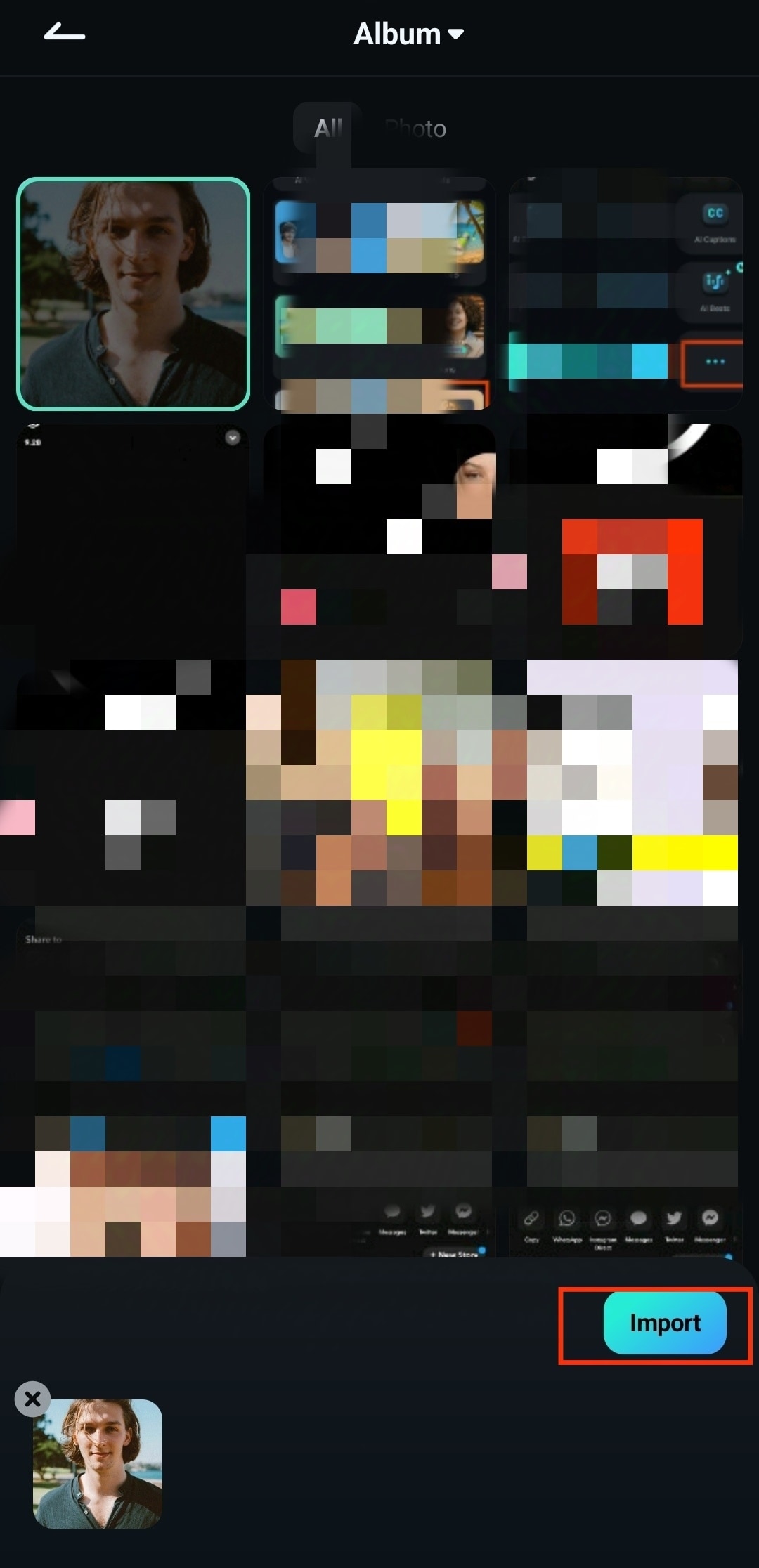
Étape 4 : Filmora recadrera votre image ou votre vidéo en quelques secondes seulement. Appuyez sur Afficher maintenant pour afficher votre anime généré par l'IA.
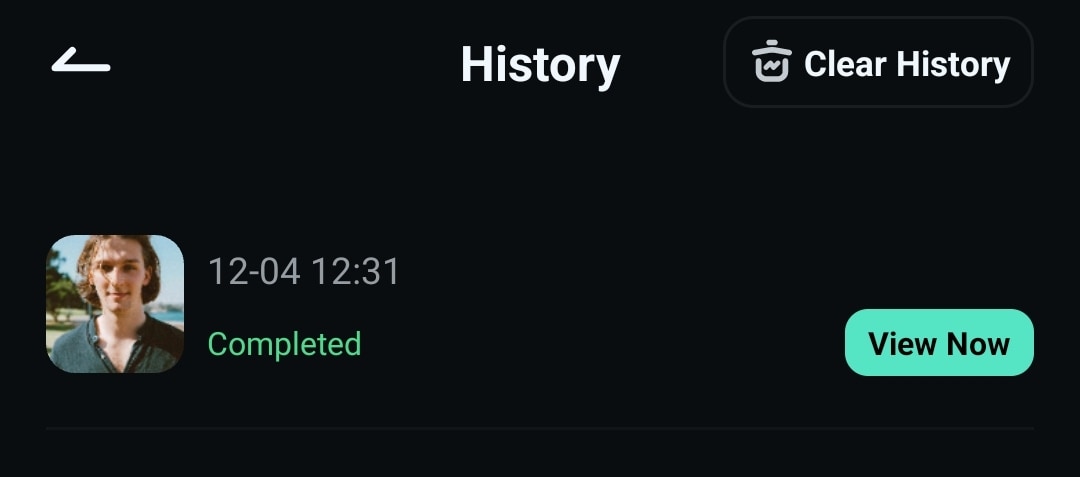
Étape 5 : Un court clip transformant votre image en différents personnages d'anime sera généré. Cliquez sur Enregistrer pour enregistrer le clip d'anime dans votre galerie.
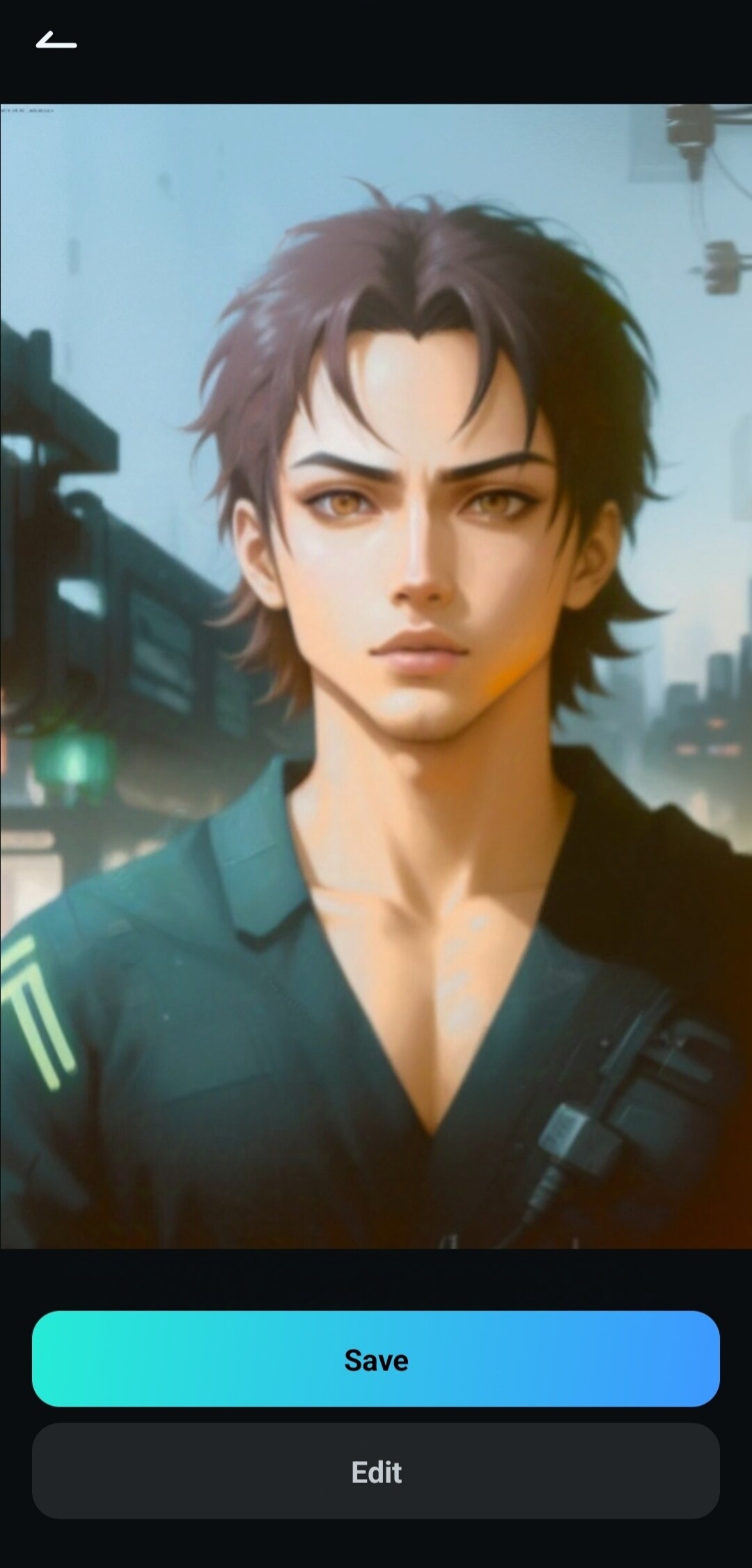
Étape 6 : Sélectionnez Modifier si vous souhaitez apporter des modifications au clip. Cliquez sur Exporter lorsque vous avez terminé.
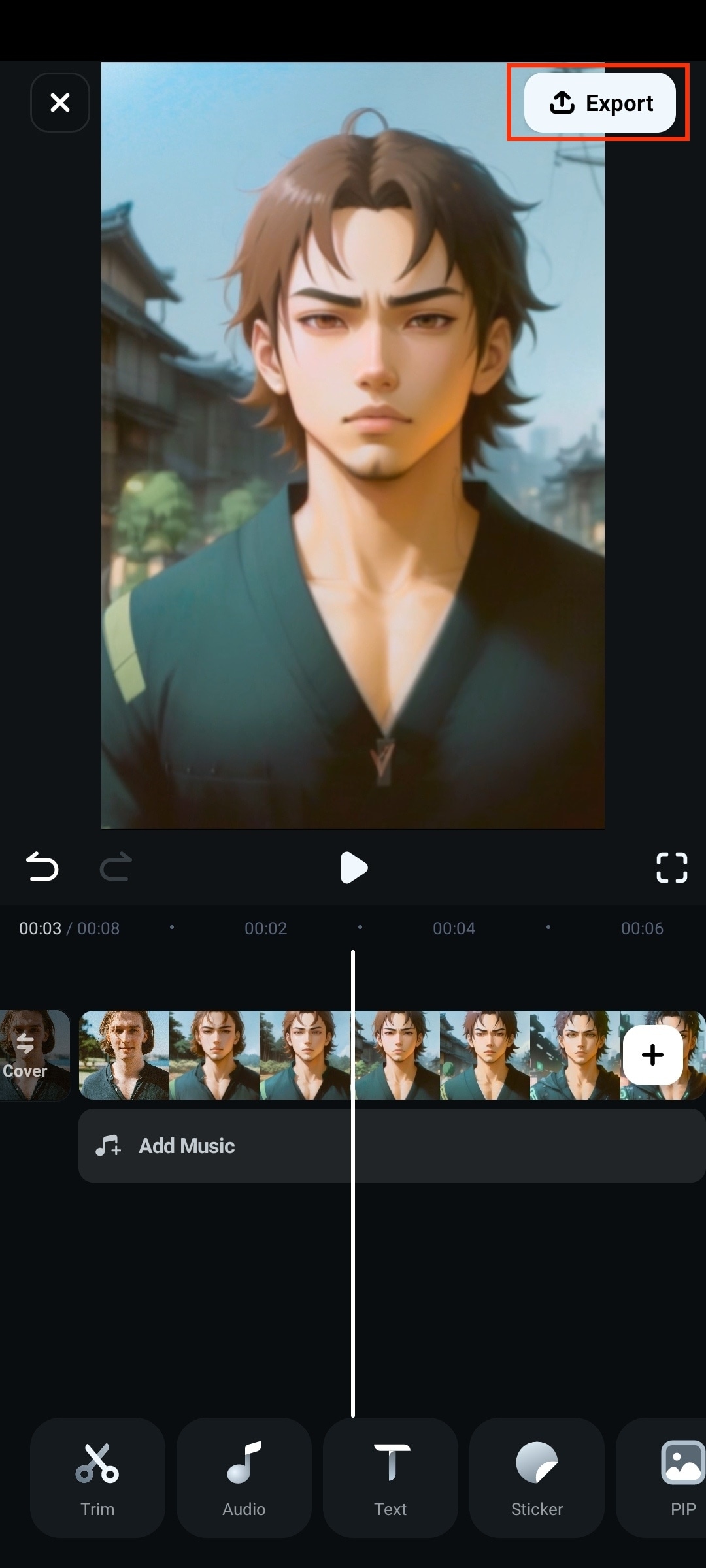
Bonus : Comment utiliser Filmora pour ajouter des filtres d'anime à des photos et vidéos sur votre ordinateur
De nombreuses fonctionnalités d'édition avancées sont disponibles dans la version de bureau de Filmora. Cette version propose un certain nombre d'effets, de modèles et de fonctionnalités d'édition basées sur l'IA. Si vous souhaitez découvrir davantage d'effets d'anime ou d'effets faciaux, ainsi que d'autres fonctionnalités d'IA, Filmora Desktop est le choix idéal pour vous.
Voici un guide étape par étape pour ajouter des filtres d'anime à l'aide de la version de bureau de Filmora.
Étape 1 : Téléchargez Filmora pour Windows ou Mac sur votre ordinateur. Installez et lancez l'application.
Étape 2 : Cliquez sur Nouveau projet pour démarrer. Sélectionnez Importer pour importer votre photo ou vidéo dans Filmora. Faites glisser et déposez votre média importé dans la chronologie de montage.
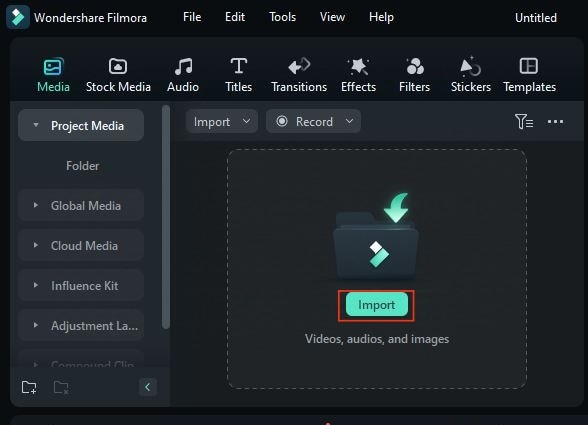
Étape 3 : Cliquez sur Effets en haut de l'écran. Tapez Anime dans la barre de recherche. Il existe de nombreux types d'effets d'anime. Certaines de ces fonctionnalités vous transforment en personnage d'anime ou de dessin animé. D'autres donnent un effet d'action d'anime à votre vidéo. Cliquez sur les effets pour obtenir un aperçu.
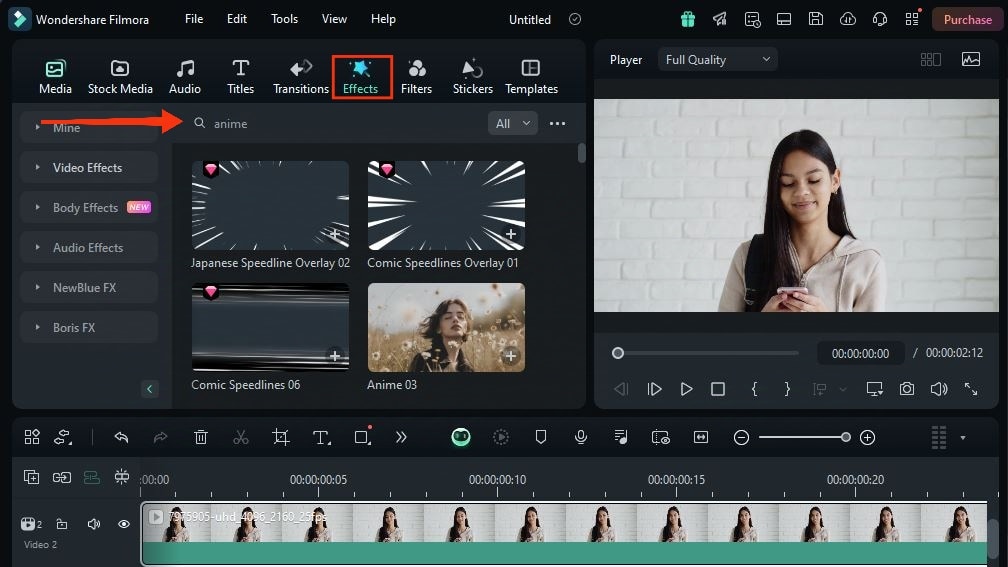
Étape 4 : Une fois que vous avez un filtre qui vous plaît, faites-le glisser et déposez-le sur votre vidéo dans la chronologie de montage. Vous pouvez appliquer plusieurs filtres.
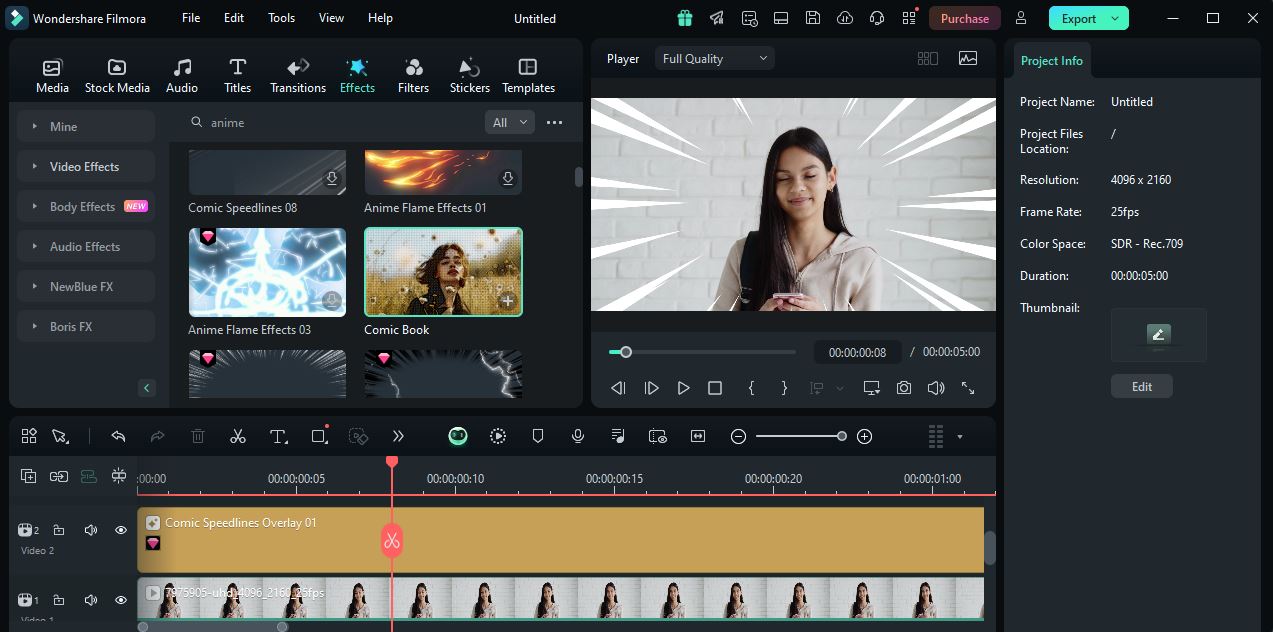
Outre les effets d'anime, vous pouvez expérimenter différents effets faciaux. Pour ajouter d'autres effets faciaux à votre vidéo, cliquez sur Effets corporels. De nombreux effets faciaux sont disponibles. Faites défiler les effets pour trouver celui qui convient le mieux à votre vidéo.
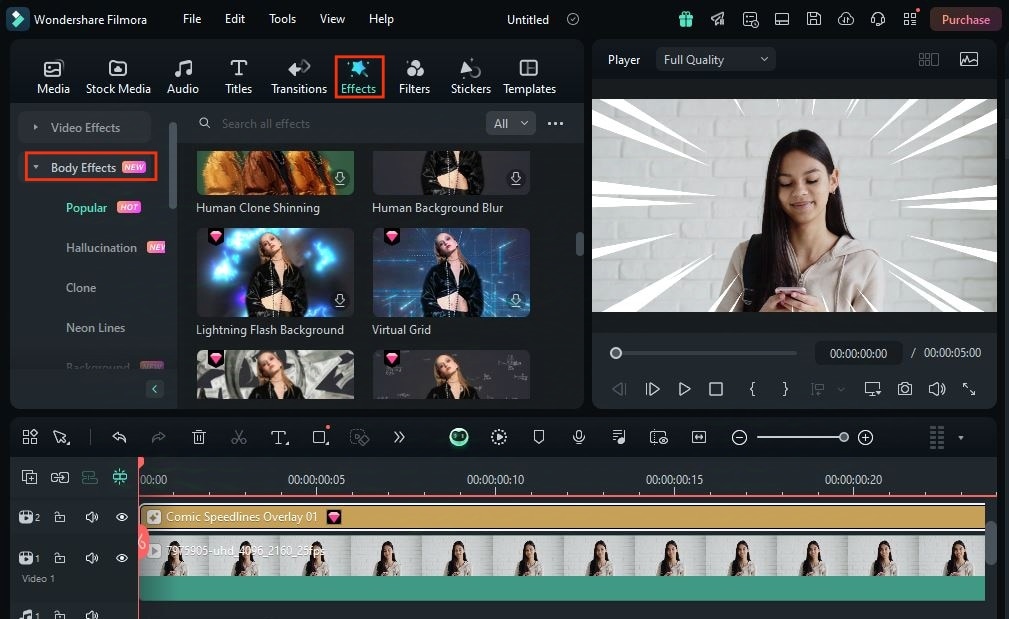
Étape 5 : Vous avez réussi à transformer votre vidéo en anime. Cliquez sur Exporter pour enregistrer le projet sur votre ordinateur.
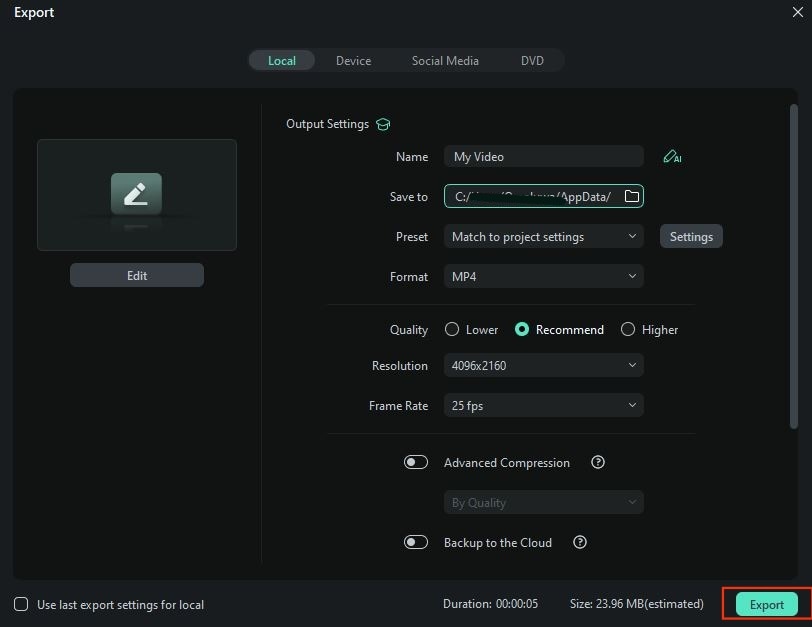
Profitez de vos nouvelles photos et vidéos d'anime et envoyez-les à vos amis sur Snapchat. Partagez le plaisir avec vos abonnés sur les réseaux sociaux en publiant sur vos comptes de réseaux sociaux Instagram, TikTok et YouTube.
Conclusion
Les filtres d'anime Snapchat offrent un outil ludique et créatif pour l'expression de soi. Que vous soyez un passionné d'anime ou que vous cherchiez simplement à vous amuser avec des amis, le filtre d'anime sur Snapchat offre un divertissement sans fin. Le plaisir ne s'arrête pas sur Snapchat, car Filmora vous permet de donner vie à votre imagination d'anime. Reproduisez vos vidéos de style anime préférées avec vos amis et votre famille. Amusez-vous à créer des images et des vidéos inspirées d'anime avec Filmora.



 Sécurité 100 % vérifiée | Aucun abonnement requis | Aucun logiciel malveillant
Sécurité 100 % vérifiée | Aucun abonnement requis | Aucun logiciel malveillant

